Facebookストーリーの作成方法

Facebookストーリーは作成するのがとても楽しいです。Androidデバイスとコンピュータでストーリーを作成する方法を紹介します。

デジタル招待状は行くための最良の方法です。現在のパンデミックでは、触れる必要が少ないほど良いです。たとえば、デジタルギャザリングを行い、招待状を送信するとします。デジタル招待状を送信することで、記録的な速さでより多くの人を招待できます。
Androidの場合、かなりの数のアプリを使用して従来の招待状を作成できます。しかし、時間があまりなく、良いものから始めたい場合は、GreetingsIslandのアプリが良いスタートです。
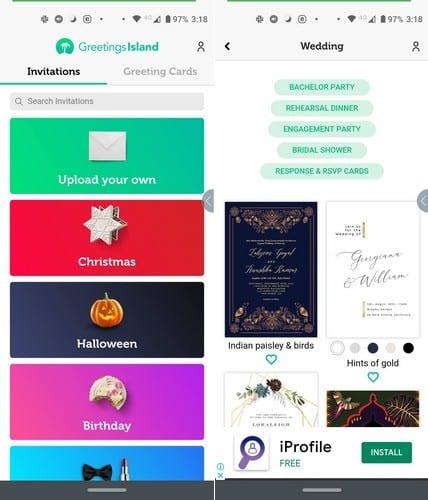
招待状に最適なデザインのアプリは、GreetingsIslandのInvitationMaker& CardDesignです。アプリを初めて開いたときは、次のようなテーマから選択できます。
1つのアプリでこれらすべてのイベントのデザインを取得できます。これは招待タブのリストだけです。グリーティングカードも作成できる別のタブがあります。友達をプールパーティーに招待するとしましょう。
そのイベントをタップした後、さまざまなオプションからデザインを選択する必要があります。それぞれのデザインの下にハートがあることがわかります。ハートをタップすることで、それがお気に入りの1つであることをアプリに知らせます。お気に入りのデザインにアクセスするには、右上のプロフィールアイコンをタップします。選択したすべてのデザインがそこにあります。
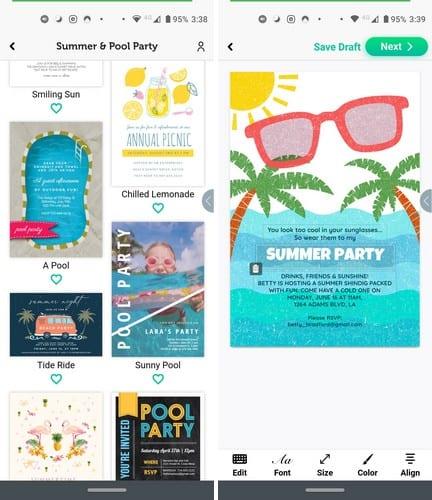
アプリを最初に開いたとき、編集オプションは表示されません。編集するテキストをタップすると、既存のテキストを消去したり、テキストを置き換えたり、フォントスタイルを変更したり、サイズ/色を変更したり、配置したりできます。
選択可能なフォントを使用すると、アプリは使用前にフォントがどのように見えるかのプレビューを表示します。そうすれば、それがあなたが探しているものであるかどうかを決めることができます。スライダーを使用して最適なサイズを見つけることができるため、サイズの調整は簡単です。
テキストの色を選択するとき、アプリでは独自の色を作成することはできませんが、選択できるオプションはかなりあります。最初、アプリは5色しか表示しませんが、ドットをタップするとさらに多くのオプションが表示されます。
招待状の任意の場所にテキストを移動できますが、アイテムを移動することはできません。招待状でさらにいくつかのステッカーを使用できる場合は、さらにステッカーを追加するオプションがあり、独自のロゴや画像をアップロードすることもできます。招待状の編集が完了したら、右上の[次へ]ボタンをタップします。画像を保存したり、アプリから直接共有したり、印刷したりできます。
アプリには、招待状を使い終わっていない場合に下書きとして保存するオプションもあります。アプリはあなたに無料で多くのゴージャスなデザインを提供します。うまくいけば、アプリはさらに追加し続け、おそらくビデオの招待状も追加します。
Facebookストーリーは作成するのがとても楽しいです。Androidデバイスとコンピュータでストーリーを作成する方法を紹介します。
このチュートリアルでは、Google Chrome と Mozilla Firefox での自動再生される迷惑な動画を無効にする方法を学びます。
Samsung Galaxy Tab S8が黒い画面で固まってしまい、電源が入らない問題を解決します。
Fireタブレットでメールアカウントを追加または削除しようとしているですか?この包括的ガイドでは、プロセスをステップバイステップで説明し、お気に入りのデバイスでメールアカウントを迅速かつ簡単に管理する方法をお教えします。見逃せない必見のチュートリアルです!
Androidデバイスでのアプリの自動起動を永久に防ぐための二つの解決策を示すチュートリアルです。
このチュートリアルでは、Google メッセージングアプリを使用して Android デバイスからテキストメッセージを転送する方法を説明します。
Android OSでスペルチェック機能を有効または無効にする方法。
Samsungが新しい旗艦タブレットのラインナップを発表したとき、注目すべき点がたくさんありました。 Galaxy Tab S9とS9+は、Tab S8シリーズに期待されるアップグレードをもたらすだけでなく、SamsungはGalaxy Tab S9 Ultraも導入しました。
Amazon Kindle Fireタブレットで電子書籍を読むのが好きですか? Kindle Fireで本にメモを追加し、テキストをハイライトする方法を学びましょう。
Samsung Galaxy Tab S9タブレットでデベロッパーオプションとUSBデバッグを有効にする方法について説明するチュートリアルです。






